电脑怎么用u盘刷系统啊
首先要制作一个重装启动光盘,目前最简单的一个重装的办法是使用360系统重装大师U盘版。在360官方网站下载360急救盘,插上U盘,按提示或者一路下一步制作好重装U盘。 要让电脑开机从U盘启动,就像用光盘给电脑装系统要让电脑从光盘启动一样,必须在电脑开机时进行设置,因为电脑主板的差异所以设置的方法也是各不相同,要设置从U盘启动大部电脑都有两个按键(方法)可以选择。但是无论从哪个方法启动,你都必须先把U盘插到电脑上并保证计算机处于关闭状态。方法1:开机2-4秒不停的按ESC,F12,F8,Tab,F11,F1,F2,F9,等【绝大部电脑开机时都会有按键的提示,时间很短必须眼明手快注意查看】就会出现选择画面,直接选择从U盘启动(USB-CDROM,USB-HDDZIPUSB-***等等)这个方法最简单方便快捷,也是大势所趋,推荐选用,不过这种方法可能有些太老的电脑主板不支持。方法2:开机2-4秒不停的按F2,DEL,方向键,F11等,进入BIOS设置第一启动项为(USB-CDROM,USB-HDDUSB-***等等)然后保存-重新启动,比较麻烦,需要一定的电脑操作知识!可以撑握一个大的原则,在BIOS进行硬件检测时会用高亮字提示在屏幕上,留心看就能发现的。实在不行就多重启几次,把F1~F12的每个按键都试一次,建议先试F12,F11,F10,F2,F1和ESC。 进入360急救盘系统后可以先备份一些重要的数据,然后启动360急救盘桌面上的360系统重装大师U盘版。点击开始重装,然后他就会自动开始重装了。一路点下一步就好了,祝好运
用制作U盘启动工具,推荐用电脑店 http://u.diannaodian.com/ 下载ghost系统,还原就可以了。
1、下载U大侠U盘启动制作工具,将U盘做成启动盘。 2、将下载的系统镜像放进U盘内的gho文件内。3、开机进入bios,将USB选项改为第一启动项。 4、进入pe,运行U大侠,开始装机。
制作启动U盘,下载GHO系统镜像存进U盘,设置BIOS为U盘启动,进PE安装系统
用制作U盘启动工具,推荐用电脑店 http://u.diannaodian.com/ 下载ghost系统,还原就可以了。
1、下载U大侠U盘启动制作工具,将U盘做成启动盘。 2、将下载的系统镜像放进U盘内的gho文件内。3、开机进入bios,将USB选项改为第一启动项。 4、进入pe,运行U大侠,开始装机。
制作启动U盘,下载GHO系统镜像存进U盘,设置BIOS为U盘启动,进PE安装系统
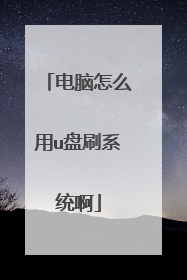
笔记本电脑dell怎么刷机
电脑系统安装步骤: 1、用【u深度u盘启动盘制作工具】制作u启动盘,重启电脑等待出现开机画面按下启动快捷键,选择u盘启动进入到u深度主菜单,选取“【02】Win8PE装机维护版(新机器)”选项2、进入win8PE系统,将会自行弹出安装工具,点击“浏览”进行选择存到u盘中win系统镜像文件。3、等待u深度pe装机工具自动加载win系统镜像包安装文件,只需选择安装磁盘位置,然后点击“确定”按钮即可。4、此时在弹出的提示窗口直接点击“确定”按钮。5、随后安装工具开始工作,请耐心等待几分钟。6、完成后会弹出重启电脑提示,点击“是(Y)”按钮即可。 7 、此时就可以拔除u盘了,重启系统开始进行安装,我们无需进行操作,等待安装完成即可,最终进入系统桌面前还会重启一次。

笔记本怎么刷机
相关事项:1、如果笔记本电脑无法启动或没有系统,需要借助可用的电脑制作U盘启动盘2、如果笔记本内存3G及以下刷32位系统,如果内存4G及以上,选择刷64位系统一、笔记本电脑刷机准备工作1、系统下载:笔记本专用win7系统2、4G及以上U盘:制作大白菜u盘启动盘的方法二、启动设置:电脑如何设置开机从U盘启动(不同电脑启动热键);三、笔记本电脑刷机步骤如下1、首先制作启动U盘,比如大白菜U盘启动盘,然后将下载的笔记本系统iso文件直接复制到U盘的GHO目录下;2、在需要刷机的笔记本电脑上插入U盘,重启后不停按F12、F11、Esc等快捷键打开启动菜单,选择U盘项回车,比如General UDisk 5.00,不支持这些启动键的笔记本电脑查看第二点设置U盘启动方法;3、从U盘启动进入到这个菜单,通过方向键选择【02】(新机型)选项回车,启动pe系统,旧机型选择进入【03】;4、进入到pe系统,如果是新买笔记本电脑则需要分区,双击打开【DG分区工具】,右键点击硬盘,选择【快速分区】;5、设置分区数目和分区的大小,一般C盘建议35G以上,如果是固态盘,勾选对齐分区可以4k对齐,点击确定,执行硬盘分区过程;6、硬盘分区之后,打开【大白菜一键装机】,映像路径选择笔记本系统iso镜像,此时会自动提取gho文件,点击下拉框,选择gho文件;7、然后点击“还原系统”,选择系统刷机位置,一般是C盘,如果不是显示C盘,可以根据“卷标”、磁盘大小选择,点击确定;8、弹出这个提示框,勾选“完成后重启”和“引导修复”,点击是开始执行刷机;9、转到这个界面,执行系统还原到C盘的操作,这个过程需要5分钟左右;10、进度条达到100%后笔记本电脑会自动重启,此时拔出U盘,重新启动进入这个界面,继续执行刷系统过程和系统配置操作;11、刷机过程会重启2-3次,重新启动进入全新系统桌面,笔记本电脑刷新系统过程结束,刷好的系统是自动激活的,无需再激活。

苹果电脑怎么刷机重装系统
Macbook Pro重装方法。一、lion系统未损坏,系统进的去情况下安装方法。1.通过网络恢复(wifi条件,无需设备最省事,白痴安装法,不过耗时起码要5小时上下,无任何外接设备人士首选)2.利用系统自带磁盘工具制作U盘驱动盘再进行安装(次选,速度快于网络恢复)3.用已经制作好的U盘启动盘直接恢复4.USB光驱恢复等(光驱和做好的lion系统盘或者自己制作光盘,自己制作需要光盘和一台DVD刻录光驱电脑)。5.若之前用time machine备份过系统也可利用它直接恢复。6.系统硬盘直接对拷。之前用磁盘工具用移动硬盘直接对当前系统进行过直接对拷的话,可以再次通过磁盘工具对拷回去,不过是必须在开机按option选择隐藏区进去的磁盘工具中进行对拷。其他电脑上直接对拷过来的系统不知道能不能在现有电脑上直接拷回去,这个没有研究。7.还有人提到的冷门的网络驱动器方法(电脑对电脑线连接起来的),原则上好像可行,不过应该很复杂吧。二、lion系统进不去,隐藏区系统无论损坏与否。1.直接用网络恢复。隐藏区貌似作用不大,在这时的作用只是可以进去抹掉磁盘所有数据和进隐藏区的进行time machine恢复;有隐藏区在网络恢复时就是多一个可以直接开机option进去选择网络恢复,隐藏区损坏只能开机command+r组合进行网络恢复。2.U盘驱动盘恢复。若已有U盘驱动盘则直接开机option键选择u盘装系统;若U盘启动盘之前未制作,因为制作U盘驱动盘必须在mac系统磁盘工具下,因为原系统损坏情况下,只能通过其他装有mac系统的电脑进行U盘驱动盘制作(可以使苹果电脑、可以使装有mac系统的普通电脑、甚至加载mac系统的虚拟机的win系统电脑),u盘制作还需要下载dmg格式lion系统。3.USB光驱恢复。若手上已有lion系统光盘则直接插上option开机选择光驱安装;若未有lion系统光盘,则需借助一台具有DVD刻录的光驱的电脑,可以使win系统电脑,刻录后安装。若无光盘,则此方法最不推荐,要求太多。4.系统硬盘对拷。前提是能先进磁盘工具,无隐藏区则需先制作U盘驱动或者光驱利用重装进去的磁盘工具进行对拷,不过这样也没有意义,既然已经有U盘驱动了或者光驱了何不直接安装呢,何必对拷系统。5.网络驱动器。未经验证,不知可行否。
关机,按住COMMAND+R,在按开机键,连接WIFI,自动下载安装系统
关机,按住COMMAND+R,在按开机键,连接WIFI,自动下载安装系统

电脑windows10怎么刷机
win10教程2018-08-08 17:24:33 现在win10旗舰版操作系统越来越受欢迎,小伙伴也有的很热衷于刷机,那么对于一些小白的话,有好奇心但又怕自己动手把电脑给搞死机了,那么今天小编就来讲讲怎么自己动手解决刷机系统这个问题,希望对大家有帮助。 推荐系统:win10 64位家庭版 1、首先制作启动U盘,比如大白菜U盘启动盘,然后将下载的笔记本系统iso文件直接复制到U盘的GHO目录下 2、在需要刷机的笔记本电脑上插入U盘,重启后不停按F12、F11、Esc等快捷键打开启动菜单,选择U盘项回车,比如General UDisk 5.00,不支持这些启动键的笔记本电脑查看第二点设置U盘启动方法; 3、从U盘启动进入到这个菜单,通过方向键选择【02】(新机型)选项回车,启动pe系统,旧机型选择进入【03】 4、进入到pe系统,如果是新买笔记本电脑则需要分区,双击打开【DG分区工具】,右键点击硬盘,选择【快速分区】; 5、设置分区数目和分区的大小,一般C盘建议35G以上,如果是固态盘,勾选对齐分区可以4k对齐,点击确定,执行硬盘分区过程; 6、硬盘分区之后,打开【大白菜一键装机】,映像路径选择笔记本系统iso镜像,此时会自动提取gho文件,点击下拉框,选择gho文件 7、然后点击“还原系统”,选择系统刷机位置,一般是C盘,如果不是显示C盘,可以根据“卷标”、磁盘大小选择,点击确定; 8、弹出这个提示框,勾选“完成后重启”和“引导修复”,点击是开始执行刷机; 9、转到这个界面,执行系统还原到C盘的操作,这个过程需要5分钟左右; 10、进度条达到100%后笔记本电脑会自动重启,此时拔出U盘,重新启动进入这个界面,继续执行刷系统过程和系统配置操作; 11、刷机过程会重启2-3次,重新启动进入全新系统桌面,笔记本电脑刷新系统过程结束,刷好的系统是自动激活的,无需再激活。
1.使用系统自带重置功能进行重置:开机转圈处,按重启键、长按电源键,强制重启3次左右,显示正在准备自动修复,高级选项,疑难解答,重置此电脑,保留个人文件。 2.硬盘重装,如果可以进入系统,可以在系统上安装个微PE工具箱,同时在网上搜索你要下载的系统版本下载,然后进入PE系统里面进行3.使用随电脑提供的或者电脑城的光盘、U盘重装,开机插入按照提示一步步重装即可。如果电脑没有自动从光盘、U盘启动,则需要按照开机左下角提示的按键,Esc、F8F9F10F11F12,进入Boot menu启动菜单,选择CD-ROM、USB Flash Disk(注意如果你的硬盘是mbr格式,不要使用带uefi的启动选项)。具体各主板启动快捷键网上可以找到。 4.使用空光盘、U盘重装,需要在网上下载好WinPE,制作成启动盘。同时在网上搜索下载好系统镜像。如果安装的系统是Windows10,也可以直接用介质创建工具创建U盘安装盘。
1.使用系统自带重置功能进行重置:开机转圈处,按重启键、长按电源键,强制重启3次左右,显示正在准备自动修复,高级选项,疑难解答,重置此电脑,保留个人文件。 2.硬盘重装,如果可以进入系统,可以在系统上安装个微PE工具箱,同时在网上搜索你要下载的系统版本下载,然后进入PE系统里面进行3.使用随电脑提供的或者电脑城的光盘、U盘重装,开机插入按照提示一步步重装即可。如果电脑没有自动从光盘、U盘启动,则需要按照开机左下角提示的按键,Esc、F8F9F10F11F12,进入Boot menu启动菜单,选择CD-ROM、USB Flash Disk(注意如果你的硬盘是mbr格式,不要使用带uefi的启动选项)。具体各主板启动快捷键网上可以找到。 4.使用空光盘、U盘重装,需要在网上下载好WinPE,制作成启动盘。同时在网上搜索下载好系统镜像。如果安装的系统是Windows10,也可以直接用介质创建工具创建U盘安装盘。

